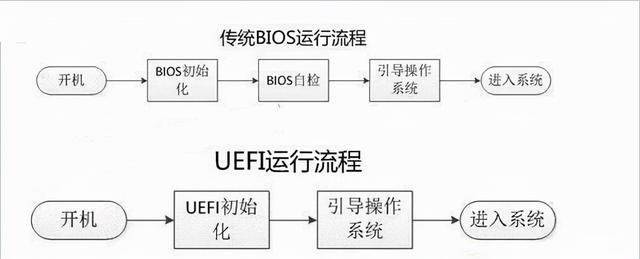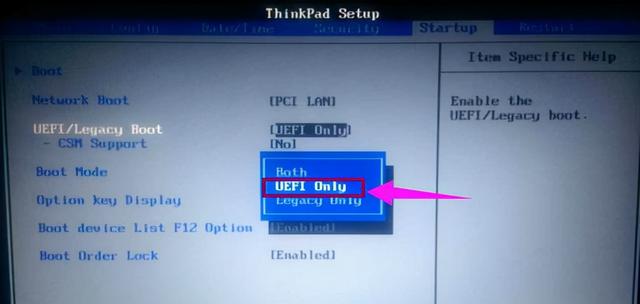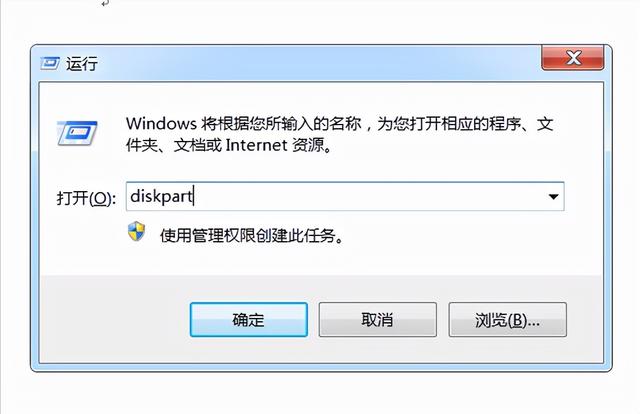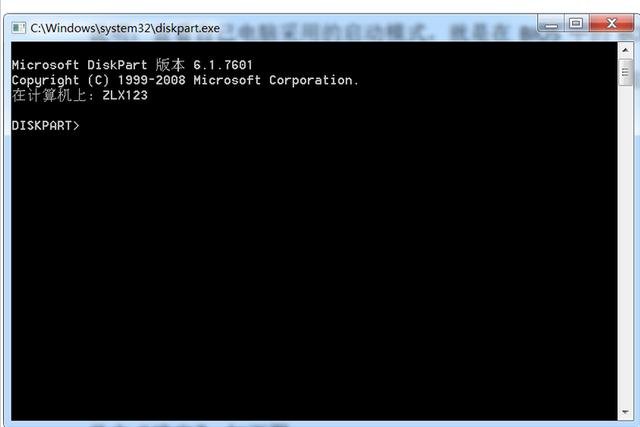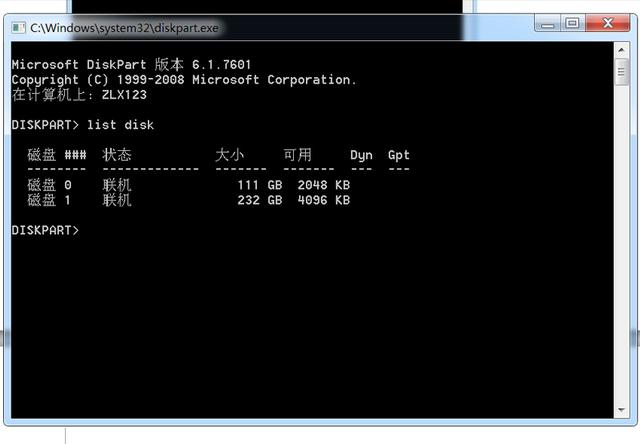进入电脑bios模式编辑启动项(电脑bios中的二种启动模式)
电脑BIOS 中的二种启动模式
前面的文章曾经写过:BIOS的含义、作用、基本配置方法,忽略了其中的二种启动模式的设置、作用、区别。这个设置应该比较重要,今天来脑补一下。
二种启动模式:Legacy(传统的启动方式)、UEFI(最新的启动方式)。简单地说吧:Legacy 模式是之前老式电脑上用的,UEFI 是现在新式电脑上用的。
什么是 uefi 启动? UEFI 是 Unified Extensible Firmware Interface 的缩写,是统一可扩展固件接口的意思,就是一种更快速的电脑启动配置,使开机启动速度更快。二者开机流程如下:
老式的 BIOS 都是英文的,现在的主板上 BIOS 都是用 uefi 启动,而且是图形界面的,支持鼠标操作,设置上更加方便。
设置方法非常简单,把 UEFI/Legacy Boot 设置为 UEFI Only
如下图:
各种模式含义如下:
- Auto(自动)/Both:自动按照启动设备列表中的顺序启动,优先采用 UEFI 方式;
- UEFI only(仅 UEFI):只选择具备 UEFI 启动条件的设备启动;
- Legacy only(仅 Legacy):只选择具备 Legacy 启动条件的设备启动。
说明:因电脑型号的不同,会有不同的设置地方,总之找到 BOOT MODE 这样的地方进入看就知道了。下面重点说一下二者在用法上的不同,让大家好选择用种启动模式。
1、引导方式上的区别
Legacy 模式只持 2T 以下的硬盘,而 UEFI 启动模式支持 2T 以上硬盘。
2、支持系统位数上的区别
Legacy 是既可以引导 32 位的也可以引导 64 位的操作系统,而 UEFI 只能支持 64 位的操作系统。
3、对应磁盘分区上的区别:
Legacy 支持 MBR 分区,而 UEFI 支持 GPT 分区。MBR(Master Boot Record 缩写)主引导记录,GPT (GUID Partition Table 缩写)全局唯一标识分区表,二者代表的是磁盘分区表类型,所以在分区时应该对应的选择好分区类型。
4、安装与启动系统时的区别:
在 UEFI 模式下安装的系统,只能用 UEFI 模式引导;在 Legacy 模式下安装的系统,也只能在 legacy 模式下安装系统。设置错会导致 windows 无法启动。
说明:查看自己电脑采用的启动模式,就是在 BIOS 中的 BOOT 选项查看当前状态默认的是 UEFI 还是 GPT。查看硬盘启动模式,按 win+r 打开运行,输入 diskpart,如下图
单击“确定”,如下图
输入 list disk,如下图
按回车键,如下图
说明:GPT 下面带*就是 GPT 模式,你看出来我的硬盘用的是什么模式吗?
若有不妥之处敬请留言,想学电脑的,请点关注并收藏。遇到问题可以留言,会及时解答。学习内容:电脑软硬件组装与维修;windows10、windows server2019、网络部署、办公软件、平面设计、影视制作、绘图类等。提供全套学习资料和最新的软件。
系统下载排行榜71011xp
番茄花园Win7 64位推荐旗舰版 V2021.05
2深度技术Win7 64位豪华旗舰版 V2021.07
3番茄花园Win7 64位旗舰激活版 V2021.07
4带USB3.0驱动Win7镜像 V2021
5系统之家 Ghost Win7 64位 旗舰激活版 V2021.11
6萝卜家园Win7 64位旗舰纯净版 V2021.08
7技术员联盟Win7 64位旗舰激活版 V2021.09
8雨林木风Win7 SP1 64位旗舰版 V2021.05
9萝卜家园Ghost Win7 64位极速装机版 V2021.04
10技术员联盟Win7 64位完美装机版 V2021.04
深度技术Win10 64位优化专业版 V2021.06
2深度技术Win10系统 最新精简版 V2021.09
3Win10超级精简版 V2021
4Win10完整版原版镜像 V2021
5风林火山Win10 21H1 64位专业版 V2021.06
6Win10光盘镜像文件 V2021
7深度技术 Ghost Win10 64位 专业稳定版 V2021.11
8技术员联盟Ghost Win10 64位正式版 V2021.10
9Win10 21H1 Build 19043.1320 官方正式版
10技术员联盟Win10 64位永久激活版镜像 V2021.07
系统之家 Ghost Win11 64位 官方正式版 V2021.11
2Win11PE网络纯净版 V2021
3系统之家Ghost Win11 64位专业版 V2021.10
4Win11官网纯净版 V2021.10
5Win11 RTM版镜像 V2021
6番茄花园Win11系统64位 V2021.09 极速专业版
7Win11专业版原版镜像ISO V2021
8Win11官方中文正式版 V2021
9Win11 22494.1000预览版 V2021.11
10番茄花园Win11 64位极速优化版 V2021.08
深度技术Windows XP SP3 稳定专业版 V2021.08
2雨林木风Ghost XP Sp3纯净版 V2021.08
3萝卜家园WindowsXP Sp3专业版 V2021.06
4雨林木风WindowsXP Sp3专业版 V2021.06
5技术员联盟Windows XP SP3极速专业版 V2021.07
6风林火山Ghost XP Sp3纯净版 V2021.08
7萝卜家园 Windows Sp3 XP 经典版 V2021.04
8番茄花园WindowsXP Sp3专业版 V2021.05
9电脑公司WindowsXP Sp3专业版 V2021.05
10番茄花园 GHOST XP SP3 纯净专业版 V2021.03
热门教程 更多+
装机必备 更多+
重装教程 更多+
电脑教程专题 更多+